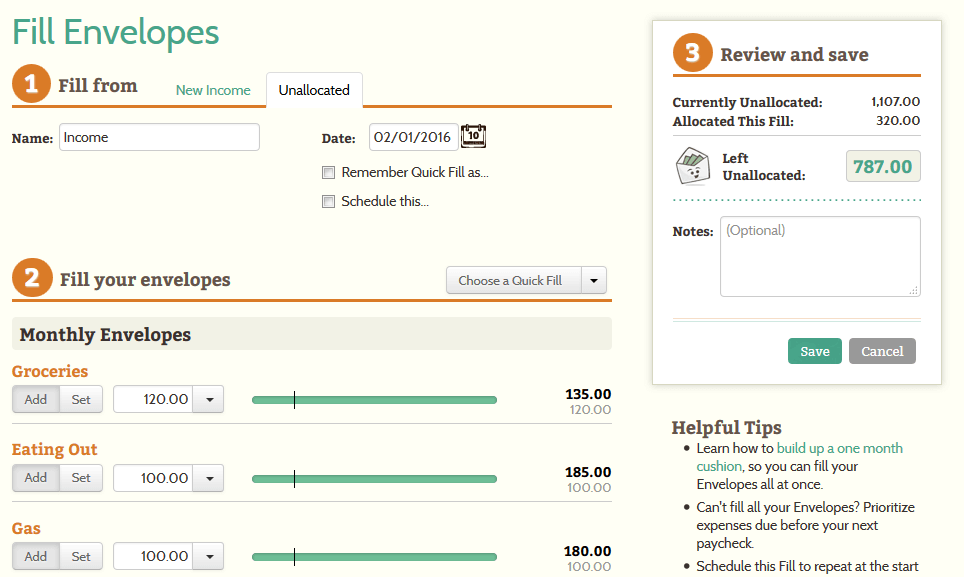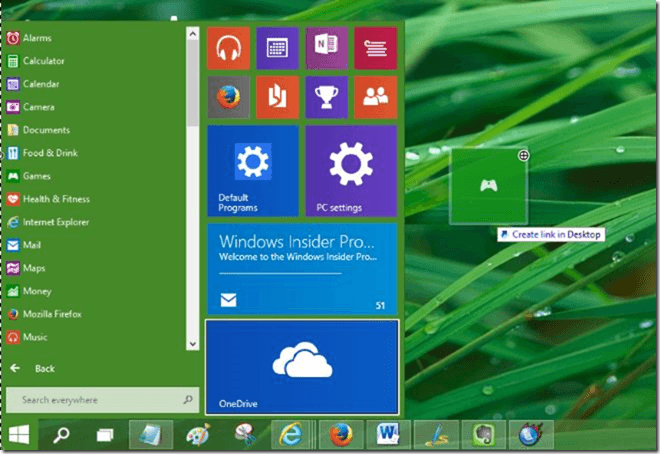Suočavate li se i s problemom velike veličine windows.edb. Windows.edb datoteka je indeksirana datoteka baze podataka dokumenata na uređaju. Windows sam gradi ovu datoteku baze podataka kako bi brzo povećao brzinu pretraživanja. Ali u ovom procesu veličina Windows.edb datoteka se s vremenom povećava uvođenjem novih datoteka i dokumenata. To može usporiti vaše računalo. Ali ako pokušate izbrisati datoteku, vidjet ćete poruku o pogrešci, "Ova se radnja ne može dovršiti jer je datoteka otvorena u Windows pretraživanju“.
Slijedite ove jednostavne popravke ako pokušavate izbrisati Windows. edb datoteka na vašem računalu-
Popravak-1 Defragmentiranje sustava Windows.edb radi smanjenja veličine
Najjednostavniji način za rješavanje ovog problema je defragmentacija datoteke traži indeks na vašem uređaju.
Zaustavljanje Windows pretraživanje i brisanje Windows. edb datoteka na vašem računalu trebala bi riješiti problem.
Korak-1 Ubijte Searchindexer.exe proces-
1. Desni klik na ikoni Windows, a zatim kliknite na "Upravitelj zadataka“.

2. U Upravitelj zadataka prozor, idite na "Pojedinosti".
3. Sada se pomaknite dolje do "Searchindexer.exe" postupak. Desni klik na “Završni zadatak“.

Zatvori Upravitelj zadataka prozor.
Korak-2 Zaustavite uslugu pretraživanja sustava Windows-
1. Pritisnite Windows tipka + R otvoriti Trčanje prozor.
2. U Trčanje prozor, upišite "usluge.msc ”, a zatim pogodio Unesi.

3. U Usluge prozor, pomaknite se prema dolje do "Windows pretraživanje”Usluga.
4. Dvaput kliknite na Windows pretraživanje servis.
5. Odaberite tip pokretanja kao onemogućeno.
6. Kliknite na Stop da zaustavi službu.
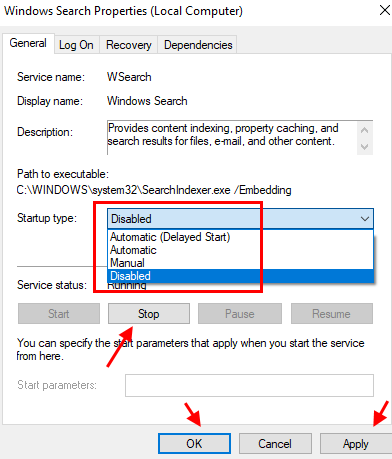
7. Sada, Traži cmd u okviru za pretraživanje sustava Windows 10.
8. Desnom tipkom miša kliknite Command prompt i odaberite Pokreni kao administrator.

9. Sada pokrenite naredbe dane u nastavku i pritisnite Unesi.
cd / d% ProgramData% \ Microsoft \ Search \ Data \ Applications \ Windows
Sada pokrenite donju naredbu za defragmentiranje i smanjenje veličine datoteke windows.edb.
esentutl.exe / d Windows.edb
Imajte na umu da ako se pojavi pogreška da baza podataka nije čisto isključena, pokrenite naredbu navedenu u nastavku.
esentutl.exe / r Windows.edb
Sada pokušajte ponovo pokrenuti esentutl.exe / d Windows.edb.
Nakon što izvršite sve ove naredbe na računalu. Zatvori Naredbeni redak prozor.
10. Ponovno idite na prozor upravitelja usluga i dvaput kliknite pretraga prozora.
11. Odaberite Startup Type kao Automatski odgođeni starti kliknite na početak za pokretanje usluge.

Provjerite imate li isti problem ili ne.
Popravak-2 Izbrišite i ponovno izgradite Windows. edb datoteka
Zaustavljanje Windows pretraživanje i brisanje Windows. edb datoteka na vašem računalu trebala bi riješiti problem.
Korak-1 Ubijte Searchindexer.exe proces-
1. Desni klik na ikoni Windows, a zatim kliknite na "Upravitelj zadataka“.

2. U Upravitelj zadataka prozor, idite na "Pojedinosti".
3. Sada se pomaknite dolje do "Searchindexer.exe" postupak. Desni klik na “Završni zadatak“.

Zatvori Upravitelj zadataka prozor.
Korak-2 Zaustavite uslugu pretraživanja sustava Windows-
1. Pritisnite Windows tipka + R otvoriti Trčanje prozor.
2. U Trčanje prozor, upišite "usluge.msc ”, a zatim pogodio Unesi.

3. U Usluge prozor, pomaknite se prema dolje do "Windows pretraživanje”Usluga.
4. Desni klik na njemu, a zatim kliknite na “Stop”Da zaustavi uslugu.
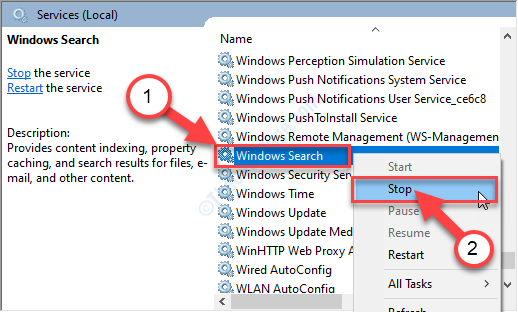
Sada zatvorite Usluge prozor.
Korak-3 Izbrišite datoteku Windows.edb-
1. Pritisnite Windows tipka + E koji će otvoriti prozor File Explorer.
2. U File Explorer kliknite "Pogled“.
3. Zatim kliknite na “Opcije“.

4. U Mogućnosti mape prozor, idite na "Pogled".
5. Sada se pomaknite prema dolje i ček opcija “Prikaži skrivene datoteke, mape i pogone“.

6. Jednostavno kliknite na “Prijavite se", A zatim na"u redu“.
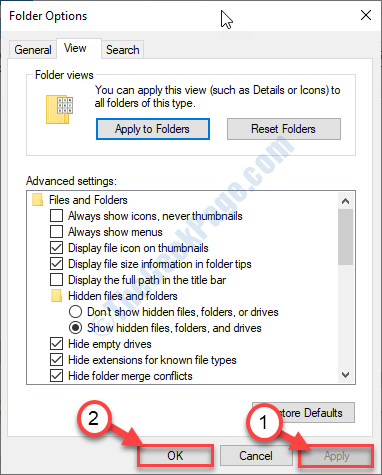
7. Sada se pomaknite do ovog mjesta na računalu-
C: \ ProgramData \
Sada idite na
- Microsoft
- traži
- Podaci
- Prijave
- Windows
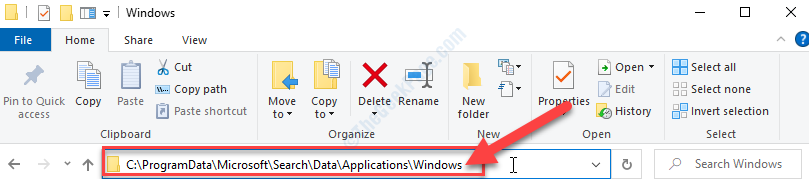
8. Desni klik naWindows.edb", A zatim kliknite na"Izbrisati“.
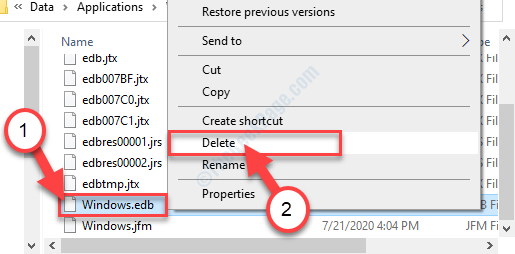
Zatvori File Explorer prozor.
Korak-4 Obnova indeksa pretraživanja-
1. Pritisnite Windows tipka + R otvoriti Trčanje prozor.
2. U Trčanje prozor, upišite "usluge.msc ”, a zatim pogodio Unesi.

3. U Usluge prozor, pomaknite se prema dolje do "Windows pretraživanje”Usluga.
4. Dvaput kliknite na Windows pretraživanje servis.
5. Odaberite Startup Type kao Automatski odgođeni starti kliknite na početak za pokretanje usluge.

6. Ponovno idite na prozor upravitelja usluga i dvaput kliknite pretraga prozora.
7. Odaberite Startup Type kao Automatski odgođeni starti kliknite na početak za pokretanje usluge.

8. Kliknite okvir za pretraživanje i upišite “Mogućnosti indeksiranja“.
9. Sada kliknite na “Mogućnosti indeksiranja”U rezultatima pretraživanja.

10. U Mogućnosti indeksiranja u prozoru kliknite "Napredna“.

11. Sada, u odjeljku "Rješavanje problema‘Odjeljak, kliknite na“ObnoviOpcija.
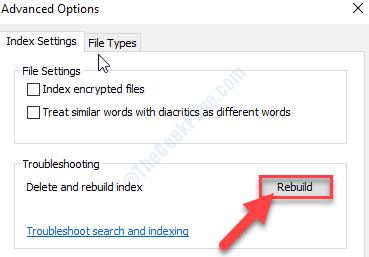
10. Ako primite bilo kakav upit, kliknite na “u redu”Za spremanje promjene.
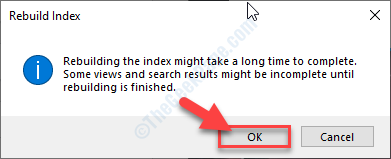
Pričekajte neko vrijeme dok Windows obnavlja indeksnu bazu podataka (aka Windows.edb) datoteka.
Ispravite-3 Promijenite Windows. mjesto datoteke edb
Promjena sustava Windows. edb datoteka može riješiti problem na vašem računalu.
1. Pritisnite Windows tipka + S a zatim upišite "Mogućnosti indeksiranja“.
2. Sada kliknite na “Mogućnosti indeksiranja”U rezultatima pretraživanja.

3. U Mogućnosti indeksiranja u prozoru kliknite "Napredna“.

4. Idite na "Postavke indeksiranja".
5. UIndeksno mjesto‘Odjeljak, kliknite na“Odaberite Novo“.
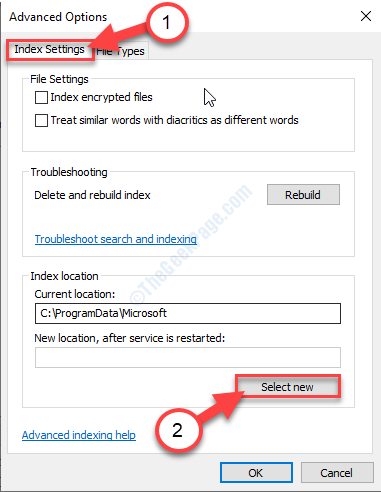
6. U Potražite mape u prozoru kliknite "Lokalni disk (C :)" voziti.
7. Sada kliknite na “Napravi novu mapu“.
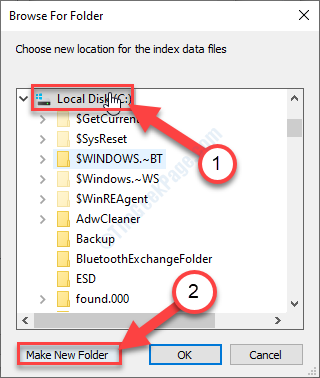
8. Sada kliknite na “Nova mapa“.
9. Zatim kliknite na “u redu“.
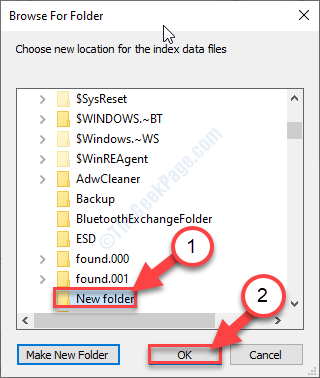
Pričekajte neko vrijeme jer će Windows stvoriti datoteku Windows.edb na ovom novom mjestu.